Nút WPS trên router dùng để làm gì?
Nếu bạn từng mân mê chiếc router của mình, bạn có lẽ đã phát hiện ra một nút bấm lạ với dòng chữ "WPS". Nhưng nút bấm bí ẩn này là gì, và điều gì sẽ xảy ra nếu bạn bấm nó?
WPS là gì?
WPS là viết tắt của "Wi-Fi Protected Setup", một tính năng cho phép bạn kết nối các thiết bị đến router một cách dễ dàng hơn.
Nếu từng thử kết nối một thiết bị đến router, bạn nhiều khả năng đã phải chật vật trước mật mã mặc định của router. Mật mã này thường được in đâu đó ở mặt sau thiết bị và chứa một dãy ký tự, số, và ký hiệu khá dài mà bạn cần biết để có thể truy cập vào router.

WPS cho phép bạn kết nối các thiết bị đến router một cách dễ dàng hơn.
Mật mã mặc định có độ khó nhất định nhằm ngăn hacker truy cập vào router. Nếu mật mã này được đặt lại thành một thứ dễ nhớ hơn, như "admin" chẳng hạn, hacker có thể đoán ra và chiếm quyền truy cập router. Trước đây, khi các nhà sản xuất chưa sử dụng mật mã mặc định được phát sinh ngẫu nhiên, thay đổi chúng là một trong những khuyến cáo hàng đầu nhằm đảm bảo an toàn cho hệ thống mạng của bạn.
Bởi những mật mã router mặc định đầy phức tạp kia khá mạnh, không lạ khi một số người chẳng bao giờ thay đổi nó. Có nghĩa là ai đó có thể truy cập được vào mạng Wi-Fi của bạn nếu họ đọc được mật mã ở mặt lưng router.
Tuy nhiên, nếu ai đó thực sự đột nhập vào nhà bạn để tìm mật mã router, điều đáng lo ngại hiển nhiên chẳng phải có người đang "xài chùa" mạng của bạn rồi.
Vậy giả dụ như bạn muốn bất kỳ ai đang đứng trong phạm vi có thể chạm vào router kết nối được vào đó mà không phải lật router lên để xem mật mã, tại sao không tạo ra một nút bấm thực hiện điều đó? Đó là lúc nút WPS phát huy tác dụng.
Nút WPS có chức năng gì?
Nút WPS cho phép một người đang đứng trong phạm vi có thể chạm vào router kết nối được vào đó. Thay vì phải gõ mật mã dài dòng, bạn có thể bấm nút và kết nối ngay thiết bị đang cầm trên tay vào router.
Khi bạn bấm nút, router sẽ bắt đầu tìm kiếm các thiết bị tương thích. Nếu nó tìm thấy bất kỳ thiết bị nào đang tìm kiếm router có WPS để kết nối, cả hai sẽ tự động "bắt tay" nhau. Nếu không có thiết bị nào kết nối đến router trong khoảng 2 phút, router sẽ ngừng tìm kiếm.
Cần lưu ý rằng không phải mọi thiết bị đều có thể kết nối bằng WPS. Các thiết bị được thiết kế trước khi WPS trở nên phổ biến sẽ không tương thích với nó, và một số thiết bị mới hơn có thể không hỗ trợ WPS nữa. Bạn không thể ngay lập tức nhận biết liệu một thiết bị có tương thích với WPS hay không, nhưng nếu có, bạn sẽ thấy một tuỳ chọn "kết nối qua WPS" khi tìm cách kết nối nó với một router mới.
Nút WPS nằm đâu trên router của bạn?

Một số mẫu router thay vì viết chữ lại sử dụng ký hiệu WPS.
Nút WPS có thể trông hơi khác biệt tuỳ thuộc mẫu router bạn đang dùng. Với một số mẫu, nút bấm này rất dễ nhận ra; chỉ cần tìm nút bấm có dòng chữ "WPS" nằm đâu đó ở mặt sau của thiết bị.
Một số mẫu router thay vì viết chữ lại sử dụng ký hiệu WPS, vốn có hình oval với hai mũi tên nằm bên trong chỉ vào nhau. Nó trông như ký hiệu "tái chế" nhưng thiếu một mũi tên và có dạng tròn thay vì tam giác.
Ngoài ra, còn có những mẫu router sử dụng cụm từ "Wi-Fi Protected Setup" bên cạnh nút bấm, tức viết rõ ra thay vì viết tắt "WPS". Dù thể hiện nhưng thế nào, thì đó vẫn là một nút WPS thông thường, do đó bạn không nên quá bận tâm về nhãn của nút bấm này.
Cách kết nối đến một mạng Wi-Fi với WPS
Không may là, không phải mọi thiết bị Wi-Fi đều tương thích với WPS. Các hệ thống cũ được thiết kế trước WPS sẽ không hiểu được tính năng này, và một số thiết bị hiện đại hơn thậm chí chẳng thèm quan tâm đến WPS.
Bạn sẽ biết liệu một thiết bị có tương thích với WPS hay không nếu nó hỏi bạn về việc sử dụng tính năng này khi thiết lập. Sau khi chọn router bạn muốn thiết bị kết nối đến, nó sẽ hỏi bạn mật mã hoặc yêu cầu bạn bấm nút WPS trên router.
Nếu lựa chọn thứ hai xuất hiện trong quá trình cài đặt, hãy giữ nguyên thiết bị và bấm nút WPS trên router. Router của bạn lúc này sẽ bắt đầu tìm kiếm các thiết bị muốn kết nối đến nó. Nếu không có vấn đề gì xảy ra, nó sẽ tìm thấy thiết bị của bạn và cho phép thiết bị truy cập vào mạng mà không đòi hỏi mật mã.
Cần lưu ý rằng nếu bạn thay đổi mật mã router, mọi thiết bị đã kết nối đến nó thông qua WPS sẽ bị xoá bỏ. Nếu bạn tìm cách kết nối lại, thiết bị của bạn sẽ nói rằng thông tin định danh của nó hiện không còn đúng nữa.
Để giải quyết vấn đề, bạn có thể đặt mật mã lại như trước, và mọi thứ sẽ kết nối lại bình thường. Nếu không muốn sử dụng mật mã cũ (vì mật mã mới mạnh hơn chẳng hạn), bạn có thể yêu cầu thiết bị quên router đi, sau đó kết nối lại lần nữa bằng WPS.
Bạn nên ghi nhớ điều này nếu nghi ngờ có ai đó đang kết nối đến router của bạn bằng WPS mà chưa được sự cho phép của bạn. Chỉ cần thay đổi mật mã, và bạn sẽ đuổi được tất cả những kẻ "không mời mà đến" ra khỏi hệ thống mạng nhà mình.

Tính an toàn của WPS hoàn toàn tuỳ thuộc vào vị trí đặt router của bạn
Sử dụng WPS có an toàn không?
Tính an toàn của WPS hoàn toàn tuỳ thuộc vào vị trí đặt router của bạn. Bạn có lo ngại nguy cơ một kẻ đột nhập truy cập vào router, sau đó sử dụng nút WPS để kết nối vào mạng nhà bạn? Nếu có, bạn nên tìm kiếm trong các thiết lập của router để tắt tính năng WPS.
Bạn càng nên làm điều này nếu không có ý định kết nối bất kỳ thiết bị mới nào vào mạng Wi-Fi của mình trong thời gian trước mắt. WPS chỉ hữu ích khi cấp quyền truy cập mạng cho các thiết bị mới. Một khi đã hoàn tất, chẳng có lý do gì phải kích hoạt nút bấm này cả.
Nhưng khi có khách đến thăm nhà thì sao? Nếu bạn muốn khách nhanh chóng và dễ dàng kết nối đến mạng Wi-Fi, bạn có thể thiết lập một mạng dành riêng cho họ. Bằng cách này, họ có thể nhanh chóng kết nối đến internet mà không gây ảnh hưởng đến mọi thiết bị riêng tư đang hoạt động trên mạng cá nhân của bạn.
Kết
WPS là một cách khá tiện lợi để kết nối các thiết bị đến router. Nhưng nó có thể tiềm ẩn một nguy cơ về bảo mật. Sẽ hợp lý hơn nếu bạn tắt tính năng WPS đi một khi đã kết nối xong mọi thiết bị vào mạng và cho phép khách kết nối thông qua một mạng dành riêng cho họ, để các thiết bị riêng tư của bạn được an toàn.
Nếu bạn quyết định tắt WPS và muốn bảo mật hơn nữa? Hãy thử ẩn toàn bộ mạng Wi-Fi của bạn đi - suy cho cùng, hacker sẽ rất khó để xâm nhập vào một thứ mà chúng chẳng thể thấy được!

Chế tạo thành công chip quang-điện tử đầu tiên trên thế giới
Một chip xử lý điện tử thông thường sẽ có những giới hạn về tốc độ và nhiệt độ hoạt động, do vậy từ lâu các nhà nghiên cứu đã nỗ lực làm ra một con chip xử lý hoạt động bằng ánh sáng, nhằm giải quyết cùng lúc tất cả các vấn đề trên.

10 tiện ích "đầu bảng" cho Windows
Các tiện ích có sẵn của Windows thật nghèo nàn, ít tính năng. Chúng tôi đã xem xét và chọn lọc được 10 tiện ích rất hữu ích giúp bạn. Thật thú vị, 10 tiện ích này đều rất nhỏ gọn và hoàn toàn miễn phí.

Facebook bổ sung thêm biểu tượng cảm xúc “Ôm” trong nút Like
Sẽ có thêm một biểu tượng cảm xúc khác rất thú vị và cũng đầy tính nhân văn sẽ được Facebook bổ sung, đó là “Hug” (ôm), như một công cụ để thể hiện sự quan tâm, chăm sóc.

Giữ cho ứng dụng luôn... chạy
Công việc của bạn đòi hỏi một số ứng dụng nào đó luôn ở trạng thái sẵn sàng hoạt động trên máy tính? Software Fortress (SF) là công cụ có khả năng “ép buộc” một số ứng dụng đã chọn nào đó luôn ở trạng thái hoạt động, và dù có ai đ&oacu

Các đại gia Net thề "khai tử" vấn nạn sex trẻ em
Microsoft, Yahoo, Earthlink, AOL và United Online hợp thành liên minh bảo vệ trẻ em trên thế giới mạng, với nguồn quỹ 1 triệu USD và những công nghệ tối tân nhất.
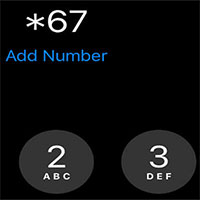
Cách giấu số và ẩn ID người gọi trên iPhone và Android
Dưới đây là những cách giấu số điện thoại trên thiết bị iPhone hoặc Android. Tuy nhiên, hãy nhớ rằng nhiều người ngày nay tự động từ chối nhận cuộc gọi từ số lạ, vì thế, họ có thể không trả lời cuộc gọi của bạn.





